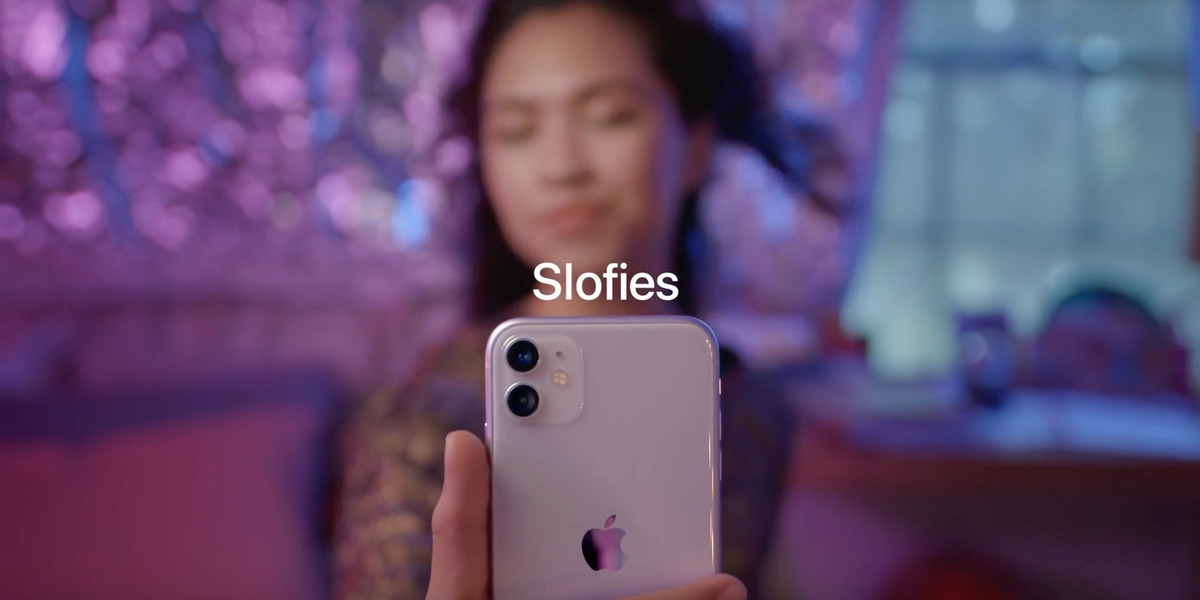
La cámara frontal de los iPhone 11 y iPhone 11 Pro ha mejorado respecto a su anterior generación. Y no solo en cuanto a resolución, sino que también en funciones. Por ejemplo: ahora, cuando colocamos el dispositivo en horizontal, la lente se expande a un angular más amplio para hacer selfies en grupo. Otra de las nuevas características es la posibilidad de grabar selfies a cámara lenta. Apple los denomina Slofies, y lo cierto es que dan mucho juego. Te contamos los mejores trucos para sacar Slfoies en tu iPhone.
Antes de empezar, debemos tener claro qué son los Slofies y cómo se hace con la cámara del iPhone. Esta característica nos permite crear vídeos a cámara lenta con el sensor frontal, y lo hace a un movimiento de 140 fps. Es algo más rápido que el máximo de 240 fps que permite la cámara principal, pero la diferencia respecto a la grabación de vídeo normal es notable. Esta función, que solo está disponible en los iPhone 11 y 11 Pro, viene activada de forma predeterminada en la app de cámara. Para utilizarla solo tenemos que ir a la aplicación, cambiar a la lente frontal y deslizar hacia el apartado que dice ‘Cámara lenta’. Después, pulsamos en el botón rojo y comenzará a grabar. Un detalle interesante es que no hay límite de tiempo. Ahora sí, vamos con los mejores trucos para los Slofies.
No solo grabes en vertical
El modo de selfie en cámara lenta se puede grabar tanto en vertical como en horizontal. Aunque estamos acostumbrados a tomarnos los selfies en vertical, también puedes rotar el móvil para hacer Slofies más panorámicos. Es perfecto si queremos captar algo de paisaje o algún objeto en movimiento detrás nuestro. Si quieres hacer un Slofie para subirlo a tus historias de Instagram, hazlo en formato vertical.
Escoge la toma a cámara lenta
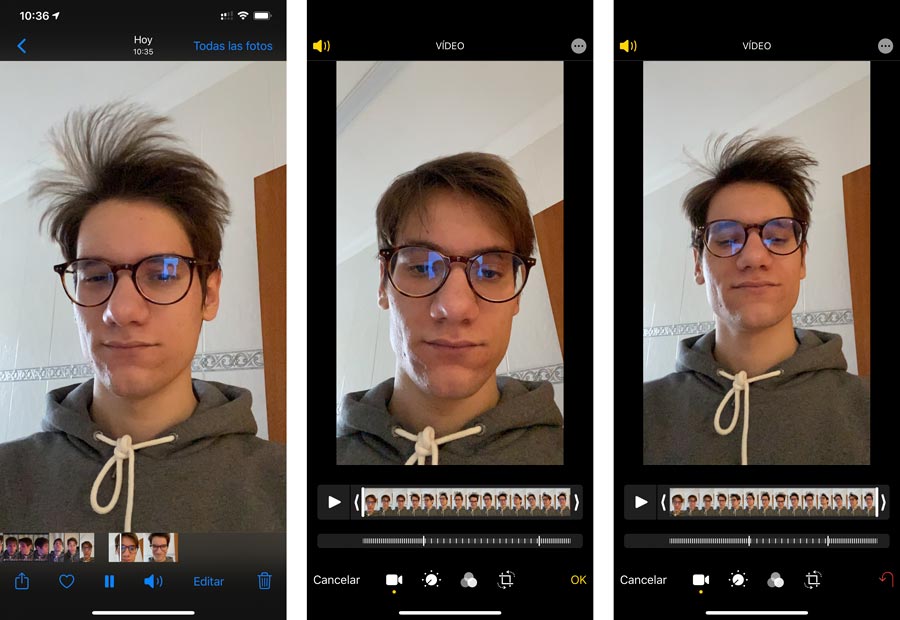
Con la edición de vídeo de la app cámara, podemos escoger las zonas que queremos que se reproduzcan a cámara lenta. Para ello, graba un slofie y guárdalo en la galería. Después, haz clic en la vista previa y pulsa en el botón que dice ‘Editar’. Justo debajo de la opción de recortar el clip hay una barra que nos permite escoger la duración de la cámara lenta. Cuando las líneas están más separadas significa que se está realizando el vídeo a 140 fps, mientras que las líneas cercanas indican la velocidad normal. Para hacer vídeos algo más artísticos, deja un espacio entre la toma a cámara lenta, tanto al inicio como al final. Tan solo unos segundos.
Cuando hayas finalizado con el recorte de toma a cámara lenta, pulsa en ‘Ok’ y el vídeo se guardará. Puedes acceder de nuevo si quieres mejorar algo o ampliar la escena a 140 fps.
Silencia el sonido
Un truco sencillo para la grabación en cámara lenta: silenciar el sonido del vídeo. Graba un slofie y guárdalo en la galería. Después, pulsa en el botón de ‘Editar’ que aparece en la zona superior. Por último, haz clic en el icono del altavoz que hay en la zona izquierda. Pulsa ok para guardar y el vídeo se quedará sin sonido.
Añade música al vídeo
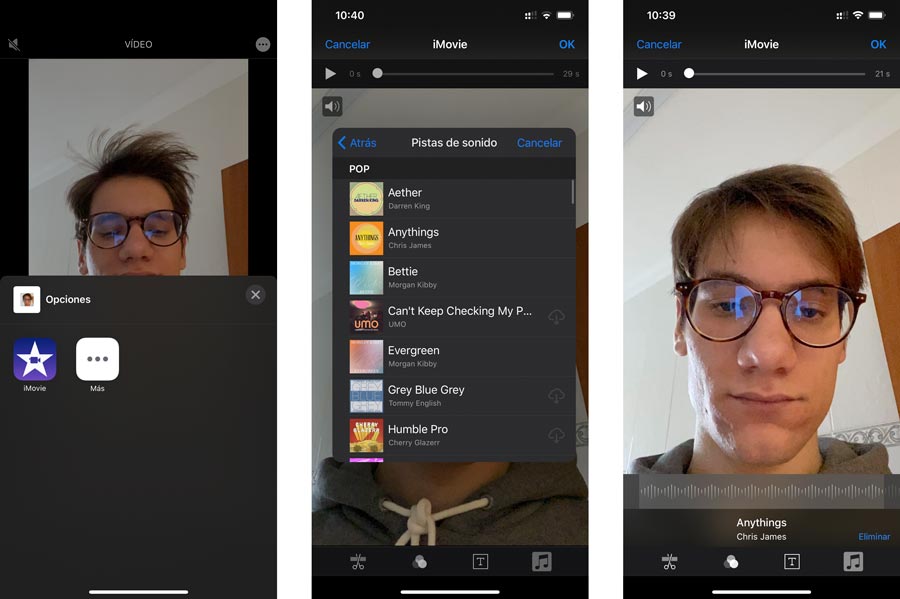
También puedes aplicar música. Una opción interesante para crear Slfies mucho más atractivos y después publicarlos en tus redes sociales. Eso sí, para realizar esto es necesario tener descargada la app iMovie. Es oficial de Apple, y se puede descargar de forma gratuita en la App Store. Localiza el vídeo a cámara lenta y pulsa en el botón de ‘Editar’. Una vez dentro del cuadro de edición, pulsa en el botón de tres puntos que hay en la zona superior y escoge iMovie. Se abrirá la app con una pequeña interfaz para editar el vídeo y añadir otros elementos. Si quieres incluir música, pulsa en el icono de la nota que aparece en la parte inferior.
Después, selecciona una pista de sonido o una canción de Apple Music o de la biblioteca de iMovie. Escoge la zona a tu gusto. Cuando esté listo, pulsa en ‘Ok’ y el vídeo comenzará a exportarse. Volverás a la ventana de edición de Fotos. Pulsa ‘Ok’ de nuevo para guardar el vídeo con la música.
Así ha quedado mi selfie a cámara lenta con música:
Haz Slofies con agua
Los iPhone 11 y 11 Pro son resistentes al agua. Si bien la garantía no cubre los daños por líquidos, el terminal está certificado con una protección, por lo que no le pasará nada si se moja un poco. Y es que el agua puede ser un muy buen aliado para los Slofies, ya que dan mucho juego y se pueden crear escenas muy divertidas. Por ejemplo, puedes hacer un slofie bajo la lluvia. O bajo un aspersor…
Guárdalo como Live Photo
Sin duda, el truco más interesante para los Slfies de los iPhone 11 y 11 Pro: crear una Live Photo. Apple no permite crear Live Photos de vídeos, por lo que necesitamos una app de terceros. IntoLive es gratuita y se puede descargar en la App Store. Esta app nos permite convertir un vídeo en una Love Photo, y después guardarlo en la galería como este archivo, que se puede compartir a través de WhtasApp y redes sociales. Para crear una Live Photo de un Slofie, abre la app y selecciona el clip grabado previamente. Puedes añadir algún filtro o texto. Una vez terminado de editar, haz clic en el botón ‘Crear’ que aparece en la zona superior. Selecciona ‘Sin repeticiones’ y por último, haz clic en el botón que dice ‘Guardar Live Photo’. Automáticamente se guardará en la galería.
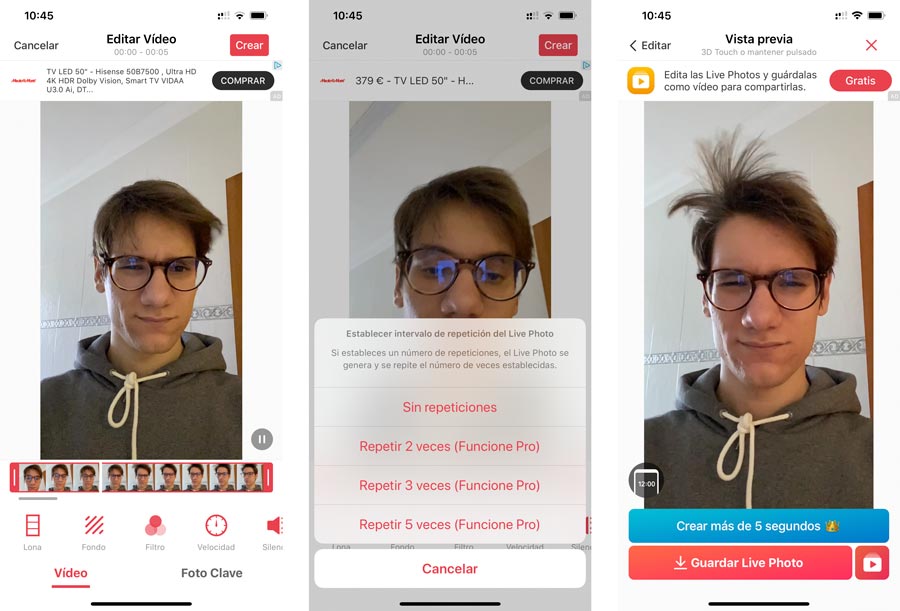
¿Quieres poner esa Live Photo como fondo de pantalla? Ve a Fotos, haz clic en la Live Photo y pulsa en el botón de compartir. Después, haz clic en fondo de pantalla y confirma que lo quieres en la pantalla de bloqueo e inicio.




